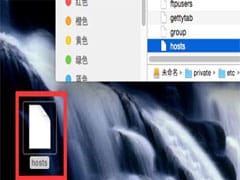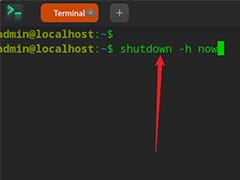Windows使用bat批处理文件执行cmd命令详解
2023-11-08 02:50:46
批处理文件的强大:了解和使用 bat 批处理文件
在 Windows 的世界中,批处理文件是一种未得到充分利用的宝贵工具。这些以 .bat 为扩展名的文本文件允许您自动化任务、管理文件和执行各种其他操作,从而为您节省时间和精力。
什么是 bat 批处理文件?
想象一下,您有一个包含重复性任务的列表,例如复制文件、删除目录或与其他计算机通信。手动执行这些任务会非常耗时且容易出错。这就是 bat 批处理文件发挥作用的地方。
bat 批处理文件是一系列按顺序执行的命令。您可以使用它们来执行以下操作:
- 自动化重复性任务 ,例如文件管理、软件安装和系统配置
- 创建和管理文件和目录 ,例如创建备份或整理下载
- 安装和卸载软件 ,简化软件管理过程
- 配置系统设置 ,例如网络设置、环境变量和安全策略
- 启动其他程序 ,例如 Web 浏览器、邮件客户端或媒体播放器
- 与其他计算机进行通信 ,例如 ping 设备、运行远程命令或传输文件
如何创建 bat 批处理文件?
创建 bat 批处理文件很容易。按照以下步骤操作:
-
打开文本编辑器。 记事本或记事本++ 等简单的文本编辑器就足够了。
-
输入 @echo off。 这告诉批处理文件在执行命令时不显示命令本身。
-
输入要执行的命令。 以下是一些示例:
- 显示当前目录中的所有文件:
dir - 复制文件:
copy source.txt destination.txt - 删除文件:
del source.txt - 启动程序:
start program.exe
- 显示当前目录中的所有文件:
-
将文件另存为 .bat 扩展名。 例如,
test.bat
如何执行 bat 批处理文件?
有两种执行 bat 批处理文件的方法:
- 双击文件。
- 在命令提示符下输入批处理文件的名称。 例如,
test.bat
bat 批处理文件的语法
了解一些基本的语法将使您能够创建更复杂的批处理文件:
- 标签: 标记批处理文件中的不同部分,以便于跳转
- 命令: 执行的具体操作,例如
dir或copy - 参数: 传递给命令的数据,例如文件路径或命令行选项
- 运算符: 对数据执行运算,例如加法 (+) 或减法 (-)
- 控制结构: 控制批处理文件的执行流程,例如
if、else和for循环
bat 批处理文件示例
以下是一些常见的 bat 批处理文件示例:
- 显示当前目录中的所有文件:
@echo off
dir
- 复制文件:
@echo off
copy source.txt destination.txt
- 删除文件:
@echo off
del source.txt
- 创建目录:
@echo off
mkdir directory
- 删除目录:
@echo off
rmdir directory
- 启动程序:
@echo off
start program.exe
常见问题解答
Q1:bat 批处理文件和脚本文件有什么区别?
bat 批处理文件是一种特定类型的脚本文件,专用于 Windows 环境。它们使用 Windows 内置的命令,而脚本文件可以使用各种编程语言。
Q2:我可以使用 bat 批处理文件做什么?
bat 批处理文件非常适合自动化重复性任务、管理文件和配置系统设置。
Q3:我需要具备编程知识才能创建 bat 批处理文件吗?
不,不需要编程知识。bat 批处理文件的语法相对简单易学。
Q4:如何在批处理文件中使用变量?
您可以使用 set 命令设置变量,并使用 %variable% 语法引用它们。例如,set my_file=test.txt 设置变量 my_file 的值为 "test.txt"。
Q5:如何调试批处理文件中的错误?
您可以使用 echo 命令在批处理文件中输出信息,以帮助调试错误。例如,echo %errorlevel% 输出当前错误级别。
结论
bat 批处理文件是 Windows 环境中的一项强大工具,可以帮助您自动化任务、提高效率并节省时间。通过了解其语法和功能,您可以创建各种批处理文件来满足您的需求。从简单文件管理任务到复杂的系统配置,bat 批处理文件可以成为您计算机工具箱中宝贵的资源。